Как сделать место для рекламы на сайте html
Вопрос, как разместить рекламные блоки, чтобы получить от них максимальный доход и не навлечь на себя гнев рекламной сети, наверное, волнует любого веб-мастера, зарабатывающего размещением рекламы на своем сайте. В этой статье я поделюсь своим опытом, который накопил за 6 лет активного изучения данного вопроса.
В первую очередь, определимся, в чем особенности контекстной и медийной рекламы и в чем их основные отличия. В самом простом случае в контекстной рекламе оплата идет за клики (CPC), в медийной - за показы (CPM). По крайней мере, так было в начале. Сейчас грань между контекстной и медийной рекламой размывается с каждым годом. Сети контекстной рекламы стали платить за показы, появились новые форматы, например, оплата за действия (CPA), причем такие объявления показываются сетями и контекстной и медийной рекламы - все это зависит от прихотей рекламодателей.
Наиболее популярные сети контекстной рекламы - Google Adsense, Рекламная сеть Яндекса (РСЯ). Лидером в области медийной рекламы в рунете также является продукт Яндекса - Яндекс.RTB. Сложность в том, что у продуктов Яндекса достаточно высокий входной порог посещаемости и высокие требования к качеству сайтов - далеко не всем удается туда попасть. К счастью, у Яндекс.RTB есть альтернативы - RTB.Sape, Advertur. Попасть в них гораздо проще, но и доходность этих партнерок ниже.
Итак, вернемся к основному вопросу - как лучше разместить блоки контекстной и медийной рекламы на сайте? Приведу несколько рекомендаций.
- Блоки рекламы должны быть видны пользователям. Не стоит возлагать слишком большие надежды на нижнюю часть страницы, если она не помещается на одном экране. До подвала страницы в общем случае долистывает в лучшем случае 10% посетителей.
- Блок рекламы должен быть как можно дольше перед глазами посетителя. Некоторые размещают блоки контекстной рекламы в шапке сайта (768*90 пикселей) и пребывают в раздумьях, почему у них столь малый процент кликов? Объяснение простое - пользователь, попавший на страницу быстро пролистывает ее "шапку" и переходит к чтению полезного контента.
Где разместить контекстную рекламу
Наибольшее количество кликов получают рекламные блоки, размещенные в тех местах, с которых пользователи обычно уходят с сайта:
- Начало статьи - пользователь зашел на страницу из поисковой системы, начал читать и понял, что статья не о том, что ему нужно. Если в начале статьи стоит рекламный блок, один из наиболее возможных сценариев развития событий - уход по рекламе.
- Конец статьи - пользователь дочитал статью до конца и увидел тематическую рекламу. Например, статья про выбор пластиковых окон, а под ней блок рекламы со скидками на пластиковые окна. Сам бог веле кликнуть и посмотреть, что там за скидки.
- Сайдбар, под навигационным меню - это место не такое "горячее", как в начале и в конце статьи, тем не менее, можно рассчитывать на получение некоторого количества кликов. Замечено, что реклама в левой колонке работает эффективнее, чем в правой - видимо, это связано с тем, что мы привыкли читать текст слева направо и в первую очередь внимание сосредотачиваем на левой стороне экрана.
Естественно, существует множество нюансов, влияющих на эффективность блока контекстной рекламы. Самое главное - насколько гармонично он вписан в страницу. Логично, чтобы вокруг блока были небольшие отступы, чтобы текст не "прилипал" к картинке - от этого страница выглядит неряшливо и вызывает отторжение.
Есть тонкая грань между возможностью заработка и заботой об удобстве пользователя. Как показывает многолетняя практика, "случайные" клики стоят намного дешевле, чем "осознанные", поэтому нет смысла подсовывать рекламу, например, вместо ссылки на скачивание чего-то или размещать ее в тех местах, где ее можно спутать с навигацией сайта - это, кстати, является нарушением правил рекламной сети, за которое можно получить наказание.
Лично я считаю оптимальным размещение 2 блоков контекстной рекламы на странице:
- Самое начало статьи, блок с обтеканием текста слева или справа - для тех, кто пришел на страницу и понял, что пришел не туда.
- Конец статьи, перед модулем комментариев - для тех, кто дочитал статью до конца и хочет уйти со страницы.
Наиболее выигрышная форма блока для размещения в статьях - близкая к квадратной, например, 336*280 пикселей (типовой размер блоков Adsense).
Некоторые вебмастера размещают рекламные блоки внутри статей. Я пробовал такой вариант и не увидел в нем каких-то значительных преимуществ перед началом и концем статьи. CTR был относительно невысоким (пользователи, которые заинтересовались статьей, стараются прочесть ее до конца!), но размещение дополнительных объявлений снижало общую стоимость клика на странице. Да и удобство пользователя при этом страдает - блоки рекламы вызывают тчно такое же раздражение, как и реклама по ТВ, которую пускают в самый интересный момент фильма.
Где разместить блоки медийной рекламы?
Наиболее выигрышные места для размещения медийной рекламы (с оплатой за показы) - боковые колонки в статьях. Дело в том, что показы засчитываются только в том случае, если пользователь посмотрел рекламу в течение нескольких секунд. При чтении статьи рекламные блоки в боковых колонках пребывают достаточно долго в видимой части экрана, поэтому процент засчитанных показов достаточно высок.
Некоторые рекламные сети, в частности, Яндекс.RTB допускают размещение медийной рекламы в плавающих блоках, которые при прокрутке страницы остаются висеть в боковых колонках. Это очень здравое решение! Процент засчитанных показов будет близок к 100%, соответственно, доход будет весьма неплохим (на 1000 показов).
Исключения из правил
То, что было описано выше - скорее не правила, а мои наблюдения. Тем не менее, и здесь бывают исключения. Например, на Фотосайте в начале статей я вставил не контекстную, а медийную рекламу, поскольку она дает стабильный высокий доход, контекстная же больше напоминает лотерею - кликнут/не кликнут, а если кликнут то на сколько - 50 рублей или 10 копеек?
Также следует учитывать, что у каждого проекта своя специфика и своя целевая аудитория. Вполне возможно, те рекомендации, которые я привел в данной статье и которые оптимальны для моих проектов, для вас окажутся неэффективными.
Определить стратегию размещения рекламы помогает отслеживание поведения пользователей по Яндекс.Метрике (инструмент "вебвизор", он позволяет видеть карту кликов и скроллинга страницы) - если у вас на сайте до сих пор нет Яндекс.Метрики, рекомендую ее установить и хотя бы изредка мониторить, чем занимаются посетители на вашем сайте. Я уверен, эта информация позволит наиболее эффективно размещать рекламу и, соответственно, повышать доходы.
Что такое баннеры
Под баннером в интернете подразумевается прямоугольное рекламное изображение со статическим или динамическим ( анимированным ) содержимым. Баннер может включать в себя как текст, так и графический рисунок. Баннер, как правило, снабжен ссылкой, активирующейся после щелчка по нему кнопкой мыши.
Новейшим этапом развития рекламы являются видео баннеры. Их содержимое проигрывается внутри баннера после наведения на него курсора, щелчка мышкой или загрузки страницы.
Хорошо бы узнать, как можно сделать баннер для сайта. Но для начала нужно разобраться с существующими типами баннеров. Различают следующие их типы:
- Статические баннеры – состоят из статического изображения. Представляют собой рисунки в формате JPEG или PNG . Характеризуются малым весом, не влияющим на скорость загрузки страницы.
- Анимированные баннеры – анимация создана с помощью GIF . Состоит из нескольких картинок, сменяющих друг друга с заданной частотой. Вес баннера зависит от количества используемых в нем изображений.
- Flash – в таком баннере анимация сделана на основе Flash . Она может реагировать на действия пользователя.
Интерактивное содержимое может быть представлено в форме игры или анкеты с добавлением звука. Рисунки для анимации создаются с помощью векторной графики.
Существует много различных размеров баннеров для сайта. Но самыми популярными из них являются:
- 88 на 31 пиксель;
- 120 на 60 пикселей;
- 120 на 90 пикселей;
- 120 на 240 пикселей;
- 125 на 125 пикселей;
- 120 на 600 пикселей;
- 160 на 600 пикселей;
- 180 на 150 пикселей;
- 234 на 60 пикселей;
- 240 на 400 пикселей;
- 250 на 250 пикселей;
- 300 на 600 пикселей;
- 300 на 250 пикселей;
- 336 на 280 пикселей;
- 150 на 150 пикселей;
- 468 на 60 пикселей;
- 728 на 90 пикселей.
Во время создания дизайна сайта учитываются размеры рекламных баннеров. А при позиционировании всех элементов страницы отводится место под их размещение.
Признаки эффективного рекламного баннера
Эффективность рекламного баннера, размещенного на сайте, зависит не только от популярности площадки. В большей мере его эффективность зависит от уровня выполнения самой рекламы. Качественный баннер должен отвечать нескольким основным критериям:
- Побуждение к переходу по ссылке баннера – достигается за счет эффекта некоторой таинственности и недосказанности,
вложенного в содержимое баннера. - Побуждение к заказу услуги или покупке – прежде всего, зависит от содержимого баннерной рекламы. Оно должно показывать самые лучшие стороны объекта рекламы или ту выгоду, которую может получить пользователь от его приобретения.
- Если баннер предназначен для повышения узнаваемости бренда и увеличения его имиджа, то рекламное содержимое должно навеивать потребителю чувство доверия. Но не вызывать при этом негативных ассоциаций.
Закономерности, которые стоит учитывать перед тем, как размещать баннер на сайте:
- Чем больше баннер, тем выше вероятность перехода по нему пользователя. Самым эффективным размером считается 240 на 400 пикселей;
- Наибольшим эффектом обладает баннерная реклама, размещенная сверху ( в шапке ). Также она может быть размещена сбоку или внизу страницы, но эффективность здесь несколько ниже;
- Анимированные баннеры способны быстрее привлечь внимание пользователя – интуитивно глаз человека реагирует на движение.
Создание и размещение рекламного баннера
Перед тем, как вставить баннер на сайт, нужно определиться с местом его размещения. При этом нужно учитывать размеры баннера и имеющиеся свободные места на страницах. Определившись с местом расположения рекламного блока, можно вставлять код баннера в html страницы.
Код большинства баннеров соответствует шаблону:
Но не обязательно разрабатывать баннер самостоятельно. Для этого можно воспользоваться специальными онлайн-генераторами. Чтобы сгенерировать код баннера на таком сервисе, нужно заполнить несколько полей и нажать на кнопку:
Или можно заказать создание баннера в профессиональной студии. Тогда это обойдется дороже… Вот примерные расценки:
- Разработка обычного GIF баннера – от 25$;
- Создание баннера на основе Flash – 70-150$;
- Ресайз – примерно 50% от первоначальной его цены.
Но если немного помудрить, то можно сотворить простенький баннер самостоятельно. Вот какое чудо получается после десяти минут манипуляций с кодом html и изображением в Coreldraw :
Если еще немного помудрить с кодом и добавить пару обработчиков событий, то получиться баннер с меняющейся картинкой. Изображение в баннере меняется во время наведения на него курсора.
Вот что получилось:
Создание анимированных и видео баннеров
Рассмотрим на примере как сделать анимированный баннер с помощью программы Ulead GIF Animator .
Затем задается скорость смены картинок в анимации. В маленьком окне эта скорость демонстрируется с помощью меняющихся цифр:
При желании к анимированной картинке можно добавить движущийся текст. В специальном окне набирается текст и настраивается его анимация ( задается скорость и направление движения ):
Примерно также в этой программе можно создать и видео баннер. Тогда в первом шаге вместо изображений загружается видео или отдельные кадры ролика.
Ulead GIF Animator позволяет сохранить созданный баннер в разных форматах. В том числе и как видео:
Главное не реализация, а идея!
Технология создания баннера не главное. Куда сложнее разработать его основную концепцию и идею. Так что перед тем, как сделать видео баннер, постарайтесь до конца продумать его дизайн и концепцию. А реализация – дело наживное!
Конечно, для начинающих и тех, кто не имеет времени, желания и/или соответствующих знаний для размещения блоков рекламы лучше подойдут все-таки расширения (их использование не требует редактирования кода шаблонов, что часто является камнем преткновения), выбор коих весьма велик. Есть предложения как на официальном сайте Вордпресс (AdsPlace’r, Advanced Ads, AdRotate), так и от сторонних разработчиков (например, Ads Pro Plugin).
Однако, здесь не все так просто. Функционал бесплатных плагинов обычно весьма невелик и не позволяет реализовать все задумки, а плагины с богатыми возможностями обычно платные, что не всем подходит. Потому мы и разберем методы, среди которых вы с большой долей вероятности отыщите нужный вариант размещения рекламы на статических страничках и в постах блога WP.

Конечно, это не потребует от вас финансовых вливаний, но придется поработать, что займет некоторое время, так что выбор за вами. Как я уже отметил, альтернатива — это плагины, которые позволят в разы быстрее реализовать задуманное, но не факт, что в бесплатной версии окажется нужная вам опция и вы не получите излишнюю нагрузку на сервер.
Основная цель наших сегодняшних изысканий понятна — повысить доход от рекламы. Чем больше вариантов мест расположения объявлений, тем больше возможностей найти самое оптимальное из них и тем самым увеличить заработок.
Добавлю, что все рассматриваемые нами методы в принципе подходят для размещения любой рекламы, но для наглядности они будут описаны на примере контекстных объявлений Адсенс и рекламной сети Яндекса (в этом материале об РСЯ все подробности) с учетом всех нюансов.
В одной из публикаций я уже рассказывал, как разместить рекламу на главной и страницах категорий Вордпресс. Сейчас же разберем методы вывода рекламных объявлений вверху, внизу и внутри статических вебстраниц и статей, в частности под заголовками h1-h6 или в ином месте.
И еще. Для вставки блоков рекламы мы будем активно редактировать шаблоны темы Вордпресс, поэтому будет нелишним ознакомиться с соответствующим постом, где вы сможете получить представление об их устройстве и алгоритме взаимодействия с этими файлами движка WP.
Реклама в начале, конце статей и статических страниц
Открываете в самом лучшем HTML редакторе notepad++ файл темы, отвечающий за отображение в браузере статических страниц. Затем просто вставляете в нужные места рекламный код.
Например, в моем случае за отображение статических страниц отвечают 2 файла (page.php и content-page.php), которые требуется задействовать в зависимости от решаемой задачи.
Чтобы реклама отображалась вверху странички под основным заголовком (у меня это h1), я разместил код в content-page.php ниже строчки, содержащей такую функцию:
С целью вывода рекламных объявлений ниже основного содержания пришлось поместить код после функции вывода контента the_content():
Для наглядности представлю скриншот, где в соответствующий шаблон моей темы вставлены два фрагмента кода контекстной рекламы Гугл Адсенс (как настроить контекст в своем аккаунте), один из которых выводит блок вверху, а второй внизу всех статических страниц:
А вот если у меня вдруг возникнет необходимость верхнее объявление поместить над заголовком h1, то есть, в самый верх статических веб-страниц, то нужно будет оттолкнуться от функции начала цикла, разместив код под этой строчкой:
А вот функция окончания цикла:
Она даст возможность сориентироваться, если пожелаете добиться отображения блоков в самом низу статических страничек. Пожелаете видеть рекламу в этом месте — смело вставляйте фрагмент кода пониже этой строки.
Для реализации подобной задумки уже требуется открыть на редактирование основной файл page.php, который, образно выражаясь, является площадкой для более грубой настройки вывода рекламных блоков. Вот как это примерно выглядит:
Даже если для вас PHP код является темным лесом, отталкиваясь лишь от данных выше нехитрых рекомендаций вполне можно с помощью последовательных итераций (по-простому методом тыка) найти подходящее место для кода.
Кстати, раз уж речь зашла о кодах рекламных объявлениях Adsense, то нужно для полноты картины отметить один нюанс. Дело в том, что на 2-ом отсюда скрине выше присутствует только второй фрагмент кода, который полностью выглядит так:
Дело в том, что первая часть представляет из себя вызов гугловского скрипта:
Причем, если вы сомневаетесь и неуверенно себя чувствуете при редактировании PHP файлов, не зная, куда приткнуть этот кусок кода, смело вставляйте его в самый конец.
В данном случае реклама будет появляться под заголовками H2 (наиболее часто встречающийся вариант). При желании вы можете поменять в выше приведенном коде H2 на какой-то другой. Только будьте внимательны и произведите замену во всех местах.
Внимание! Если вы планируете копировать выше приведенный и последующие коды, то не забудьте изменить в них class="ads-box" на свой собственный, иначе рекламные блоки не будут корректно отображаться.
Теперь обратим внимание на третью строчку представленной функции. Заменим ее на такую:
$content, 1 — этот кусок означает, что блоки рекламы будут появляться только после первого заголовка H2. Можно поставить любое число, которое будет определять количество первых заголовков, после которых будут выводиться рекламные объявления. Например, если вместо 1 поставить число 4, то блоки будут отображаться под четырьмя первыми заголовками h2 как в статьях, так и на статических страницах.
Но это далеко не все. Ежели вы желаете, чтобы реклама появлялась только в статьях, надо использовать вот такую функцию:
Параметр $content можно изменять точно также. Для отображения рекламы исключительно на статических страницах надо использовать условие if (is_page()) вместо if (is_single()):
Видите, сколько разнообразных возможностей предоставляет волшебный functions.php. Но и это еще не все. Иногда необходимо, чтобы реклама появлялась лишь после определенного по очередности подзаголовка статей, скажем, после каждого второго. И здесь есть решение:
Как видите, используя лишь функционал Вордпресс, можно без труда добиться желаемого.
Еще несколько вариантов местоположения рекламы в статьях
1. Можно разместить рекламные объявления после тега more (как вы знаете, этот тег обрезает статью при публиковании ее анонса на главной или страницах рубрик). С этой целью в functions.php нужно вставить вот такую функцию:
2. Через определенное количество символов:
$nu = 1000; — через сколько символов будет отображаться рекламное объявление.
trim($text), 1 — единичка означает, что блок будет выводится один раз. Конечно, вы вольны прописать свое число, но слишком усердствовать все-таки не стоит, чтобы не испортить баланс и не вызвать отрицательную реакцию читателей.
3. После определенного абзаца статьи:
4.1 Вверху после заголовка статьи спустя некоторое время после публикации:
Если вы особо печетесь о своих постоянных подписчиках (обычно они в первую очередь знакомятся с содержанием свежеиспеченного материала), то тем самым вы избавляете их от необходимости отвлекаться на рекламу при чтении статьи. Изменяя значение переменной $days, можете установить, через сколько дней будут появляться объявления.
4.2 Внутри статьи спустя определенное время после опубликования:
Думаю, здесь все понятно. Единственное, напомню, что в строке:
trim($text), 1 значит, что будет отображаться только один рекламный блок. Естественно, вы можете увеличить это значение.
Вывод рекламы под заголовками внутри статей отдельно для каждой из рубрик блога или сайта Вордпресс
Во многих случаях может понадобиться отслеживать эффективность рекламных блоков для каждого поста. Например, при размещении контекстной рекламы Гугла или Яндекса важно определить кликабельность тех или иных объявлений с учетом тематики и других параметров.
Представленные в этом подразделе публикации коды являются вполне рабочими и проверены на практике. Однако отчасти они являются моим личным изобретением. Поскольку я не являюсь супер профессионалом в языке PHP, то не даю гарантий, что они являются оптимальными. Если вы желаете воспользоваться самой идеей, но при этом по максимуму обеспечить производительность сайта, проконсультируйтесь у специалистов. Возможно, они предоставят более изысканное решение этой задачи.
Вот какую конструкцию необходимо вставить в соответствующие места файлов темы Вордпресс (content.php, single.php и т.д.), чтобы обеспечить вывод рекламных объявлений, например, в начале и в конце публикаций той или иной рубрики:
Вместо значений in_category('') 1, 2 и т.д. подставьте ID соответствующих рубрик (категорий), а [реклама 1], [реклама 2] и далее замените на собственные коды.
Здесь комбинируйте кодами как душе угодно. Например, это могут быть блоки РСЯ, Адсенс либо других рекламных сетей, причем, в любых вариациях. Вы можете, например, в постах одной рубрики выводить контекстную рекламу Яндекса, а в других — Гугла. Либо создать разные объявления для каждой категории в рамках одной сети в том числе для отслеживания их эффективности. В общем, возможностей здесь достаточно.
Далее попробуем обеспечить отображение рекламы внутри постов после подзаголовков отдельно для каждой рубрики. Предлагаю следующую конструкцию, которую нужно поместить в уже знакомый нам functions.php:
Еще можно сделать так, чтобы под каждым подзаголовком статьи той или иной рубрики выводились разные рекламные объявления. Вот функция, решающая эту задачу, которую опять же помещаем в functions.php:
На всякий случай дам небольшие пояснения. Если вы успели заметить, за исключением начального и конечного фрагмента функция состоит из одинаковых блоков, каждый из которых отличается лишь содержанием рекламного кода и значениями параметра $num (1, 2. n), который определяет порядковый номер подзаголовка (отсчет начинается с верхней части страницы), при этом n — произвольное число. Дальше, думаю, вы разберетесь.
Данный метод позволяет в идеальном варианте вывести разные рекламные блоки под каждым подзаголовком всех статей, если, конечно, вы этого пожелаете.
Как вариант, вы можете, например, разместить под нечетными подзаголовками контекстную рекламу Adsense, а под четными — РСЯ. Следовательно, можно отследить эффективность каждого рекламного блога в автоматическом режиме. Феерично!
Шорткоды WP для размещения рекламы внутри статей
Все рассмотренные выше методы размещения контекстной рекламы являются автоматическими, поскольку одна функция активирует отображение блоков на всех страницах сразу в нужных местах. Соответственно, чтобы убрать объявления, достаточно удалить один кодовый фрагмент. Это очень удобно, так как позволят постоянно экспериментировать и добиваться оптимального месторасположения рекламы.
В отличие от них метод шорткодов является полуавтоматическим и чуть ниже вы поймете, почему. Прежде, чем рассматривать алгоритм использования коротких кодов WordPress (shortcodes), немного объясню, что это такое.
Дело в том, что коды рекламы бесполезно в чистом виде вставлять в статьи, поскольку Вордпресс обрезает любой фрагмент, отличный от HTML. Поэтому была разработана специальная гибкая технология, которая позволяет легко манипулировать местами расположения и внешним видом рекламных объявлений.
Давайте рассмотрим все это на примере контекстной рекламы Google и Yandex. Идея заключается в том, что в известном нам файле functions.php прописывается такая функция:
В результате получаем блоки, которые будут послушно появляться в результате действия данной функции (только после опубликования поста!). Можно создать сколь угодно много подобных функций (скажем, "ads1", "ads2" и т.д.) с разными рекламными блоками и выводить их в различных статьях или даже в разных местах одной и той же статьи.
При необходимости изменить что-нибудь в оформлении того или иного блока (например, при редактировании цвета или размера шрифта, то есть при настройке внешнего вида рекламных объявлений Адсенс) просто меняем код в соответствующей функции и рекламные объявления, выводимые на определенные статьи, будут необходимым образом отредактированы.
То же самое можно проделать и с кодом вызова рекламы, полученным из аккаунта РСЯ. Фрагмент, размещаемый в functions.php, будет выглядеть так:
В место, где будут появляться объявления, следует вставить:
Думаю, вам ясно, что полностью копировать и вставлять в functions.php предоставленные мною в качестве примеров кодовые фрагменты не стоит, поскольку они работать не будут. Каждый раз вам нужно использовать свой код РСЯ или Адсенс.
Недостатком метода шорткодов является то, что при необходимости изменить местоположение вставленных таким образом объявлений в нескольких, а тем более во всех, статьях придется переставлять вручную [adsens] или [yandex], что не совсем удобно. Поэтому я и назвал этот способ полуавтоматическим. Достоинством же shortcodes можно отметить возможность размещать рекламные блоки абсолютно в любые места статей.
Думаю, я все разложил по полочкам и вы теперь спокойно можете экспериментировать с рекламными блоками, добиваясь нужного эффекта, причем не прибегая к помощи плагинов. Теперь все, не забудьте о возможности получения свежих материалов блога по e-mail. До свидания, всем всех благ.

Добрый день. На связи с вами Илья Земсков. Я занимаюсь разработкой полезных плагинов для maxSite CMS, и Сергей Михалевич пригласил поделиться с вами некоторыми моими советами по обустройству сайтов на этом замечательном движке. В моём первом материале на этом сайте я решил дать ответ на популярный вопрос о том, как разместить контекстную рекламу на сайт?
Итак, существует минимум 5 возможных способа разместить код контекстной рекламы на сайте, который работает на maxSite CMS. Интересно, вы все их знаете?
Я сознательно не конкретизирую код какой рекламной системы мы собрались разместить, т.к. подход к размещению не будет меняться будь то Adsense, РСЯ, Бегун, тизерная система или какая-то другая рекламная система. Главное, что для монетизации сайта вебмастер выбрал систему и получил от неё JS/HTML-код для размещения на сайте.
1 способ – разместить код в шаблоне
Самый очевидный способ. Для его реализации нужно найти желаемое место в php-коде шаблона и вставить выданный рекламной системой код в это место (при этом важно не забыть оформить переход от php-кода к html-коду). Например, если поставить задачу выводить adsense-код между заголовком статьи и её содержимым, то можно разместить код системы в type_foreach файл info-top.php. Получится нечто такое:
Более гибко размещать в коде type_foreach-файлов. В этом случае получается легко разместить в одном из предусмотренных автором шаблона мест для кастомизации вывода. Для использования этого метода желательно хорошо ориентироваться в файлах шаблона.
Основной минус описанного способа в том, что рекламный код может оказаться в нескольких файлах шаблона, что затрудняет последующее управление им и затрудняет модернизацию шаблона (придётся натыкаться на длинные куски рекламного кода).
Следующий способ значительно снимает минусы первого способа.
Таким образом, этот способ позволяет в будущем легко сменить рекламный код, если мы решим перейти в другую рекламную систему (например, поставить вместо Adsense код РСЯ, когда сайт в неё примут). Нам не придётся редактировать файлы шаблона, будет достаточно изменить содержимое ушки adsense.
Так как установка плагина стандартная и настройка очевидна, больше рассказывать о плагине особо нечего. Поэтому просто укажу, что скачать плагин можно через ветку официального форума.
В целом, установка и настройка плагина проста и очевидна (чтобы посмотреть картинку в полном размере - щелкните по ней):
Предлагаемый способ в чём-то схож с предыдущими способами, но так как основан на использовании компонентов, имеет свои особенности:
Во-первых, установка компонента. Т.к. компоненты располагаются в специальной папке шаблона, то надо скопировать компонент в неё (а не в папку плагинов).
Во-вторых, нужно настроить опции компонента. Для этого нужно в админ-панели перейти на страницу настроек шаблона и найти там вкладку с настройками компонента. Выглядит она примерно так (чтобы посмотреть картинку в полном размере - щелкните по ней):
Компонент имеет много настроек, но благодаря названиям и инструкциям к полям их освоение не составляет большого труда. Поэтому лучше ещё раз обозначу возможности, которые открываются благодаря этим настройкам:
Третьим важным шагом по установке компонента на сайт является прописывание вызова компонента в шаблоне. Но чтобы вы не пугались, скажу, что программировать вам придётся не больше, чем в случае использования ушек (смотрите 2-ой способ). А то может и меньше (если, например, решите воспользоваться местами вызова, ранее заготовленными разработчиком шаблона). В частности, необходимо разместить (аналогично 2-му способу) в шаблоне такой код:
Как видите, ничего сложного. Достаточно скопировать этот код (он, кстати, приводится в прикладываемом к компоненту файле справки) в нужный type_foreach файл. Всё. После этого шага установки можно открывать сайт и проверять отображение рекламы согласно настроенным условиям.
После освоения опций компонента перед вебмастерами встаёт логичный вопрос - а как быть, если на сайте нужно разместить код нескольких рекламных систем? Ответ простой – нужно создать копию компонента (с другим именем папки) и повторить все шаги настройки для нового рекламного кода. Концепция использования компонентов в движке изначально подразумевала, что будут создавать многочисленные дубликаты стандартных компонентов с возможностью их кастомизации под нужды вебмастера. Так что вы можете спокойно проделать эту операцию без особого риска повредить сайт или потерять возможность комфортно обновить движок.
Закончить описание пятого способа размещения рекламы хотел бы упоминанием (для объективности стоит это сделать) одного момента, в котором компонент незначительно, но всё-таки уступает описанным ранее плагинам - компонент не может напрямую реагировать на хуки. Однако этот минус можно легко обойти – достаточно разместить код вызова компонента в ушку и с помощь плагина ushki_to_hook настроить вызов ушки при наступлении нужного хука. В общем, это и не минус вовсе, наверно.
Вместо заключения
Материал не является подробной инструкцией. Поэтому, если у вас возникнет желание прочитать более развёрнутый рассказ о каком-то из описанных способов – дайте знать в комментариях! Ну или задавайте свои вопросы. Будем вместе искать ответы
В интернете можно найти большое количество шаблонов и вариантов размещения контекстной рекламы. Понятно, что универсальных рецептов быть не может. Каждый сайт индивидуален, везде свой дизайн и интерфейс. Именно поэтому оптимальное расположение и конфигурацию блоков контекстной рекламы можно определить, только экспериментируя.
Располагаем контекстную рекламу (Adsense) на блоге

Если у вас блог традиционного дизайна (а не новомодный с журнальным шаблоном и так далее), вам подойдут те комбинации, которые будут рассмотрены ниже.
Главная страница блога
Что касается главной страницы, вы можете начать с такого варианта расположения рекламы:
Такая комбинация – это весьма приятное и разумное решение ввиду того, что она рассчитана на то, чтобы делать довольным не только вас, но и посетителя. Ведь вы должны чётко понимать, что самое главное – это не извлечь предельную сумму. Намного важнее не потерять посетителей. Если набить сайт рекламой, с половиной аудитории можете попрощаться навсегда, даже не сомневайтесь.
Вообще, вариант неплохой, но есть несколько замечаний:
Второй вариант оформления главной страницы предполагает то, что будет задействован левый сайдбар:
А так, вариант также рабочий и он сможет сделать ваш сайт предельно прибыльным. Так что, советы не упускайте из виду. Возможно, какой-то из них в ходе реализации покажет превосходные результаты.
Внутренние страницы блога
От главной страницы переходим ко внутренним. Вариант с правым сайдбаром:
Располагаем контекстную рекламу (Adsense) на новостном сайте

Когда речь идёт о том, чтобы эффективно разместить блоки контекстной рекламы на новостном сайте, важно понимать, что тут есть ряд особенностей, так как информация на таких ресурсах подаётся несколько в иной форме. Так что, важно не забывать учитывать все эти нюансы.
Главная страница новостного сайта
Почему именно так? Всё дело, видимо, в том, что человек за один визит просматривает десятки записей. Следовательно, подобное решение будет в таком случае наиболее эффективным. Но конечное решение принимаете вы, можете экспериментировать, если текущие показатели отдачи вас не удовлетворяют.
Внутренние страницы новостного сайта
Предлагаемый принцип размещения контекстной рекламы на внутренних страницах новостного сайта близок к рассмотренному выше (обратите внимание на размещение контекстной рекламы на блоге).
Разница лишь в том, что после заголовка страницы и сразу после публикации дополнительно располагаются блоки ссылок (468х15), которые иногда будут избыточны (особенно нижний).
Рекламные блоки: как с ними действовать правильно?
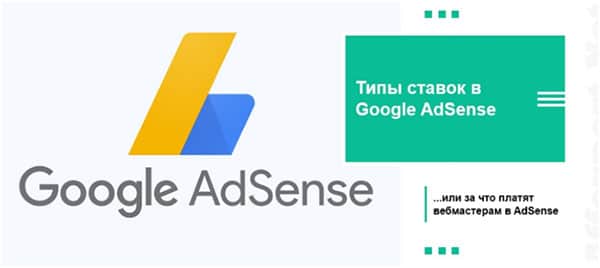
Теперь вы знаете об удачных комбинациях тех или иных блоков на вашем сайте. Пришло время обобщить всю информацию и подвести некоторые итоги.
Итак, вы понимаете, что ваш сайт – это, в первую очередь, площадка для посетителей, которые хотят получать качественную информацию. При этом никто не будет рад наличию большого количества блоков рекламы. Такой вариант предполагает, что вы потеряете свою аудиторию.
Какова задача? Вы должны разместить рекламу с целью извлечения максимальной прибыли, но сделать это нужно так, чтобы не спугнуть ни одного посетителя. То есть, вы должны разместить минимум блоков, но сделать это так, чтобы они приносили вам максимум денег.
Как это сделать? Всё познаётся после сравнения. На этот процесс у вас уйдёт несколько месяцев. Определите для себя кратчайший промежуток. Например, месяц. Выбрав ту или иную комбинацию блоков, проследите за тем, каковы будут результаты.
Спустя месяц смените тактику и по истечению срока зафиксируйте новые результаты. Что вы получите в итоге? Попробовав 3-5 стратегий, вам останется лишь выбрать наиболее эффективную и подходящую в том или ином случае.
Заключение
Как расположить блоки контекстной рекламы на сайте – это вопрос, на который нельзя дать простой ответ в пару строчек. Это то, что требует вашего личного опыта и экспериментов.
Если удастся подобрать самый лучший вариант, вы продолжите набирать популярность и увеличивать свой доход.
Читайте также:


